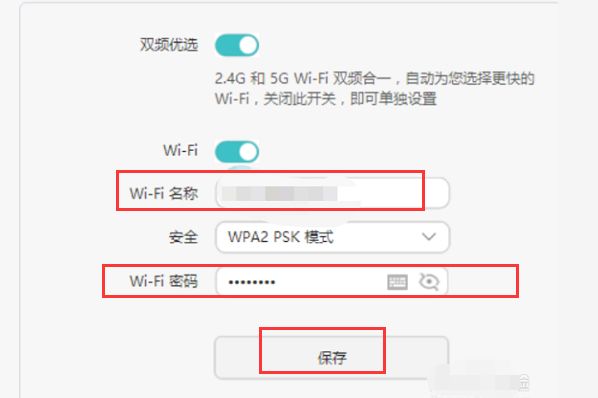一、无线路由器如何让设置加密
1、在无线路由器上启用WEP加密
首先,让我们举一个例子来说明实施128位WEP加密。现在让我们来看一下如何使用这个WEP密钥来设置无线路由器。
注:配置这一部分的时候,最好也使用有线来连接到无线路由器,因为如果你一旦输错了无线密钥的话,你将不能使用正确的密钥连接到无线路由器上。如前面的无线路由器设置一样,使用你的Web浏览器来访问无线路由器,并点击无线参数标签。点击基本设置,如下图。先开启安全设置,在标有安全类型的一行,选择WEP。
在密钥格式中选择16进制,输入密钥,点击保存。记下这个密钥。在你点了保存设置后,此前连接到该无线路由器的任何计算机将失去连接。这是正常的,因为你已经修改他们与无线路由器之间的通信方式,但是你还没有告诉它们要使用什么安全密钥来访问无线路由器。
2、在无线路由器上启用WPA加密
为了和启用WEP加密做个对比,我们再以一个例子来介绍如何启用WPA加密,启用WPA加密与启用WEP加密很相似,不过有一点不同,在启用WPA加密之前,你必须要先决定这个加密密钥多长时间有效,举例来说,假若你设置成1800秒,也就30分钟,那么该密钥在被使用了30分钟后,无线路由器和无线网卡将产生一个新的密钥。如果一个黑客在30分钟内破解了该密钥,那么这个密钥有价值的时间也就不足30分钟了,因为30分钟后它就已经变成另一个全新的密钥了,黑客将不得不重新开始破解。下面是一个在无线路由器上设置WPA的例子。
在无线参数中,选择开启安全设置,选择WPA-PSK,选择安全选项WPA-PSK,选择加密方法,输入PSK密码。在标有WPA共享密钥的地方,输入预共享密钥,在标有组密钥更新的地方,输入多长时间该密钥将更新。我们在本例中选择1800秒。点击保存设置。
注:密钥更新时间我们应该设置多长合适?没有一个好的答案,假若你将它设置的过于短的话,例如1-2分钟,的确安全性是提高了,但是对于某些网卡来说,这样有可能导致发生一些连接问题。我们推荐根据厂家的默认值就可以。对于启用WPA加密,我们还需要把超级密码告诉每一个无线网卡,这样他们才会知道如何解码与无线路由器的通话。依次设置无线家庭网络中的每一台机器,记住每次都要核对一下是否已经连接到无线路由器。
排障小技巧:无线加密
假若有的计算机不能重新建立会话的话,需要检查的项目如下:确认无线路由器和无线网卡的加密方法一致。确认无线路由器和无线网卡中,用于生成WEP密钥(或WPA密钥)的密码短语相同。这个密码短语是大小写敏感的,例如,“p”和“P”是不一样的。所以在设置的时候要细心输入,注意大小写字母的区别。如果还是不行的话,那么在无线路由器和无线网卡中都禁用加密,确认一下不启用加密是否可以建立连接。
二、华为路由器怎么设置密码
华为无线路由器的初始密码一般为admin,如果不是admin,也可能是guest。一般情况下初始密码为admin的情况较为常见。具体可以直接把华为路由器翻过来,路由器的底面一般都有一张标签说明,上面会写明路由器初始IP的情况地址,初始用户名及密码。

您可以通过以下方式来查询无线路由器的设备序列号(SN号):
方法一:通过设备底部的铭牌,查询相应的设备序列号。
方法二:通过设备包装彩盒,查询相应的设备序列号。
方法三:手机或电脑连接到无线路由的WLAN,在浏览器地址栏中输入“192.168.8.1”,然后填写登录密码进入设备管理页面,依次点击高级设置>系统>设备信息,即可在该页面查看设备信息。
华为路由器怎么设置192.168.3.1.
首先用手机或者电脑连接WiFi,然后在浏览器输入网址192.168.3.1,在路由器界面中输入密码,密码可在路由器的背面进行查看,也可能是跟WiFi密码相同;输入之后即可进入路由器管理界面,然后就可以设置路由器了,用户可以根据自己的想法点击对应的选项来设置路由器。
三、华为路由器设置密码
以设置华为路由器的WIFI密码为例,初次使用的华为路由器在浏览器的地址栏中输入器默认的IP地址,在出现的登录界面中输入默认登录密码。登录进入后台以后点击WIFI就可以设置WIFI的密码了。具体的设置方法如下:
1、将该路由器与电脑连接以后,在浏览器地址栏中输入器背面标记的默认登录IP地址回车。
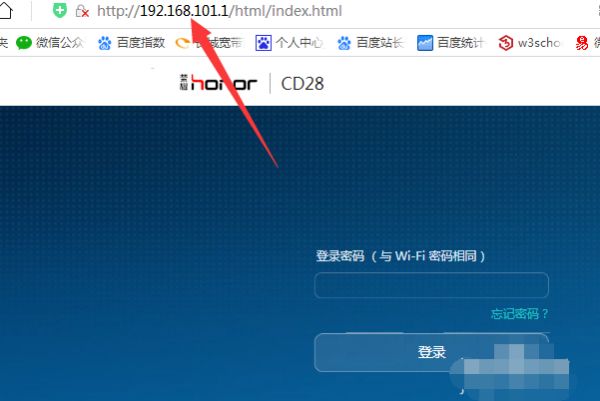
2、在出现的登录界面中输入器默认的登录密码点击登录。
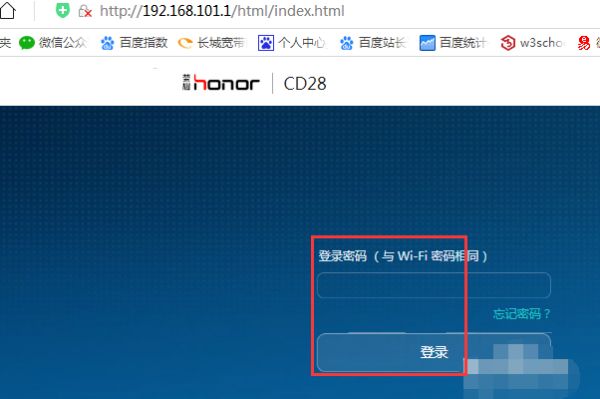
3、登录进入到该路由器的后台以后点击上方菜单栏的我的FIFI进入。
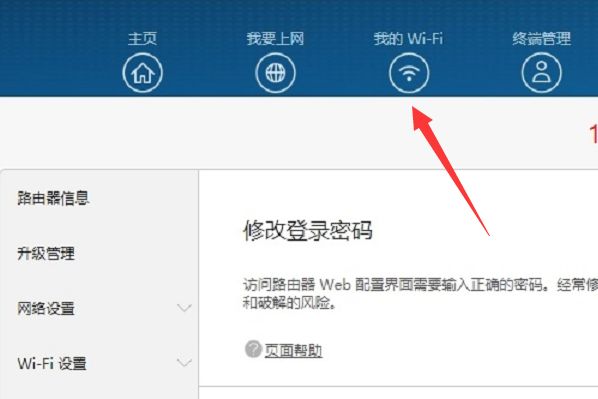
4、此时在出现的页面中可以看到该路由器WIFI设置的界面,在该界面中输入需要的WIFI名称以后,在WIFI密码框中输入需要的无线密码点击保存按钮就完成该路由器的无线密码设置了。